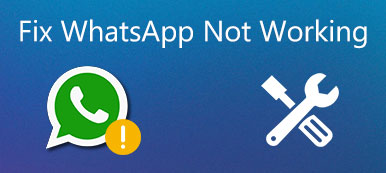iMessage - один из самых распространенных сервисов Apple, позволяющий пользователям общаться с друзьями и семьей. Большинство клиентов Apple слышали об этой услуге, некоторые люди даже используют iMessage каждый день. Но когда мы спросили, в чем разница между текстом и iMessage, лишь несколько человек смогли точно ответить на этот вопрос.
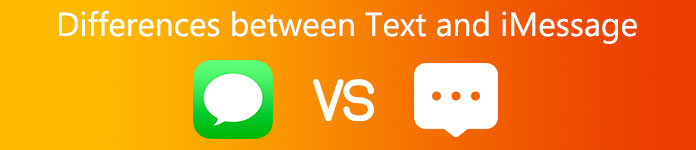
Это имеет смысл, если учесть, что люди отправляют как текстовые сообщения, так и iMessages в приложении Apple Message. Многие пользователи iPhone до сих пор не понимают, в чем разница между текстом и iMessage. Поэтому мы собираемся ответить на этот вопрос и показать вам основные знания, которые вы должны понимать об iMessage, в этом посте.
- Часть 1: разница между текстом и iMessage
- Часть 2: Как включить iMessage на iPhone или iPad
- Часть 3: Как отправить iMessage вместо текста
Часть 1: Разница между текстом и iMessage
В чем разница между текстом и iMessage? Чтобы ответить на этот вопрос, давайте сначала рассмотрим традиционное текстовое сообщение. Когда вы отправляете текстовое сообщение, также называемое SMS, вы вводите несколько слов в приложении «Сообщение» и нажимаете кнопку «Отправить». Затем ваш поставщик услуг сотовой связи передает сообщение получателю через свою сеть. И провайдер взимает плату за каждое текстовое сообщение или тарифный план сотового телефона. Хотя плата за текстовые сообщения невелика, плата может быстро увеличиться, если вы хотите отправлять текстовые сообщения.
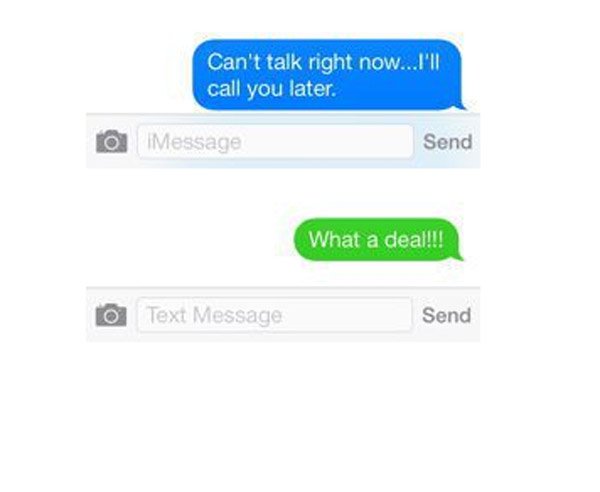
В результате услуги мгновенных сообщений быстро растут и привлекают каждое поколение. iMessage - лучший вариант для клиентов Apple для отправки и получения текстовых, графических, аудио и видео сообщений через сеть Wi-Fi или сотовый трафик. Другими словами, отправка iMessage абсолютно бесплатна, за исключением оплаты за интернет.
Таким образом, различия между текстом и iMessage включают в себя:
1. Режимы передачи. Текст доставляется через сеть операторов, таких как Verizon, AT&T, Sprint и др .; в то время как iMessage передает через Интернет.
2. Совместимые устройства. iMessage - это служба Apple, поэтому она доступна только для iPhone, iPad, iPod Touch, Mac и других устройств Apple. С другой стороны, текст доступен для всех смартфонов, обычных телефонов и некоторых планшетов с SIM-картой.
3. Сборы. Если у вас нет безлимитного тарифного плана для отправки текстовых сообщений или если вы превысили ограничение на месяц, с вас может взиматься плата за каждое текстовое сообщение. Напротив, iMessage можно использовать бесплатно.
4. Содержание. iMessage позволяет отправлять фотографии, видео, аудио, файлы, местоположения, смайлики и сообщения. Текст не поддерживает доставку стольких типов данных и имеет ограничение на количество символов.
Наиболее очевидное различие между текстовым сообщением и iMessage - это фон. Apple использует синий фон для обозначения iMessage и зеленый фон для выделения традиционных SMS и MMS.
Рекомендую: iPhone Восстановление данных
Теперь вы должны понимать разницу между текстом и iMessage, но вы можете столкнуться с проблемой вернуть потерянные сообщения, С этого момента мы рекомендуем профессиональный помощник iPhone, Apeaksoft iPhone Восстановление данных.
Его основные функции включают в себя:
- 1. Восстановление потерянных сообщений с устройств iOS, резервных копий iTunes или iCloud в один клик.
- 2. Откройте iTunes и резервное копирование ICloud на компьютере для выборочного восстановления.
- 3. Восстановление потерянных сообщений на компьютер или устройство iOS в исходных условиях.
- 4. Помимо сообщений, поддерживается более широкий спектр типов данных, таких как контакты, история вызовов, WhatsApp и другие.
- 5. Работайте на всех моделях iPhone, iPad и iPod Touch, таких как iPhone X / 8 / 8 Plus / 7 / 7 Plus.
- 6. Доступно для Windows 10 / 8 / 8.1 / 7 / XP и Mac OS.
Одним словом, это самый простой способ вернуть потерянные сообщения на устройствах iOS.

Часть 2: Как включить iMessage на iPhone или iPad
Теперь вы должны понимать разницу между текстом и iMessage. Если вы хотите отправить iMessage, вам нужно включить его и настроить этот сервис на вашем iPhone или iPad.
Шаг 1, Убедитесь, что вы зарегистрировали свой iDevice, используя свой адрес электронной почты. Откройте приложение «Настройки» и подключитесь к стабильной сети Wi-Fi.
Шаг 2. Зайдите в «Настройки»> «Сообщение» и установите переключатель «iMessage» в положение «ВКЛ.».
Шаг 3. Если вы впервые используете iMessage, вам необходимо активировать его. Вам нужно нажать «Отправить и получить» в «Настройки»> «Сообщение». И введите свой Apple ID и номер телефона.
Для активации iMessage потребуется до 24 часов.
Шаг 4, После активации вы можете отправить iMessage на свой iPhone или iPad.
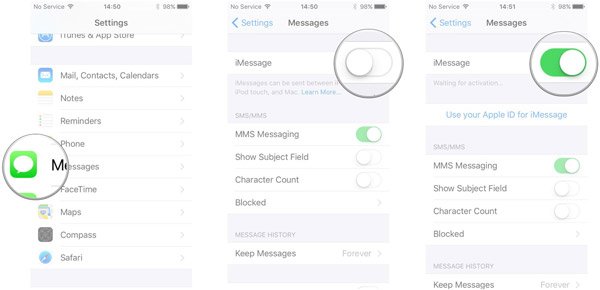
При обнаружении ошибок во время включения iMessage следуйте приведенным ниже инструкциям по устранению неполадок, чтобы быстро их исправить.
1. Проверьте ваше интернет-соединение. Если сеть Wi-Fi нестабильна, попробуйте другой или сотовый тарифный план.
2. Убедитесь, что вы отключили режимы «В самолете» и «Не беспокоить» и правильно установили «Дата и время».
3. Если активация iMessage не удалась, вы можете сбросить iMessage, используя только Apple ID или только номер телефона.
4. Перезапуск устройства iOS может избавить от сбоя при включении iMessage из-за зависания в определенном режиме.
5. Последнее, что вы можете сделать, — это проверить статус сервера iMessage на сайте www.apple.com/support/systemstatus/.
Часть 3: Как отправить iMessage вместо текста
Пользователи, которые не понимают различий между текстом и iMessage, обычно не уверены, как отправить iMessage вместо текста. В этой части мы подробно расскажем, как отправить iMessage. Во-первых, устройства отправителя и получателя должны быть продуктами Apple. После включения этой услуги вы можете отправлять iMessage между iPhone, iPad, iPod Touch и компьютером Mac.
Шаг 1. Подключите iPhone к сети Wi-Fi или включите тарифный план сотовой связи. Если вы хотите отправлять только iMessage, перейдите в «Настройки»> «Сообщение» и отключите параметр «Отправить как SMS».
Чтобы убедиться, что все сообщения отправляются через сеть iMessage, нажмите «Отправить и получить» на экране настроек сообщений, оставьте только свой Apple ID и удалите номер телефона.
Шаг 2. Теперь откройте приложение «Сообщение» на главном экране. При отправке сообщений синяя кнопка «Отправить» указывает, что сообщение будет отправлено через iMessage. Если цвет кнопки станет зеленым, вы отправляете обычное текстовое сообщение. Еще одна подсказка - iMessage окрашен в синий цвет.
Если вы видите предупреждение «Не доставлено» под вашим сообщением, это означает, что ваше iMessage не отправлено последовательно.
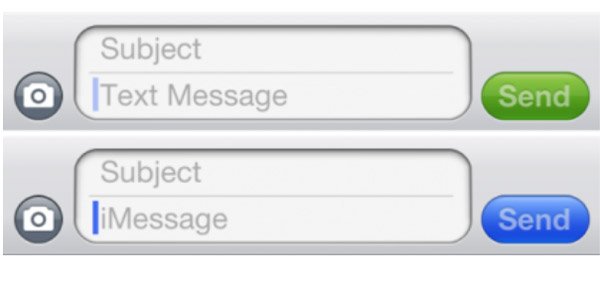
Заключение
На основании приведенного выше руководства вы можете понять, в чем разница между текстом и iMessage. Одним словом, это абсолютно разные функции мобильного телефона. Для клиентов Apple iMessage - лучший вариант для отправки и получения сообщений, поскольку он может помочь вам сэкономить деньги, особенно в регионах, где плата за текст высока. Кроме того, мы также рассказали, как включить, настроить и отправить iMessage на iPhone и iPad. Мы надеемся, что анализ и руководства будут полезны для вас.